Windows 10で欠落しているデフォルトの電源プランを復元する方法

このガイドでは、Windows 10でデフォルトの電源プラン(バランス、高パフォーマンス、省電力)を復元する方法を詳しく解説します。
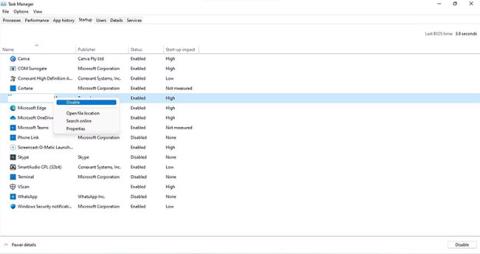
Windows が起動すると、ブラウザは自動的に Dipladoks.org を開こうとしたり、ポップアップや不審な広告の表示を開始したり、他の不審な Web サイトにリダイレクトしたりしますか?これには主に 2 つの理由があります。ブラウザがウイルスに感染しているか、悪意のあるアドウェアがコンピュータに自動的にインストールされています。なぜそうなのか?
この記事では、Quantrimang.com が、起動時に Dipladoks.org に、または Dipladoks.org からリダイレクトされる理由と、この未承認のリダイレクトを停止する方法について説明します。
Dipladoks.org リダイレクト マルウェアとは何ですか?
Dipladoks.org は、魅力的なオファーや詐欺ポップアップを含むいくつかの不審な Web サイトにユーザーをリダイレクトするドメインです。このドメインには他にも 301 または同様のリダイレクトが多数存在する可能性があり、ユーザーがこのドメインにアクセスすると、詐欺師がトラフィックを引き付けようとしている他の Web サイトにリダイレクトされます。
Dipladoks.org をリダイレクトするということは、ウイルスに感染しているということでしょうか?
Dipladoks.org のリダイレクトは、許可なくユーザーを怪しいオファーに誘導するアドウェアの存在を示します。したがって、ブラウザを開いたとき、Windows の起動時、またはブラウザで何かを検索したときにこの Web サイトに継続的にリダイレクトされる場合は、コンピュータがアドウェア (ソフトウェア)に感染している可能性があります。
Dipladoks.org アドウェアはどこにある可能性がありますか?
Dipladoks.org アドウェアは、オペレーティング システムと Web ブラウザの両方に存在します。デバイスからこれを削除するには、必要なスキャンを実行して、オペレーティング システムとブラウザを徹底的にチェックする必要があります。
以下の記事では、オペレーティング システムやブラウザとは別に Dipladoks.org を削除する方法を説明します。
Windows から Dipladoks.org アドウェアを削除する方法
Windows オペレーティング システムから Dipladoks.org アドウェアを削除するには、次の手順に従います。
1. スタートアッププログラムリストをクリーンアップする
ほとんどの場合、Windows に感染するアドウェアは Windows のスタートアップ フォルダーに侵入します。こうすることで、起動するとすぐに実行を開始し、ユーザーを疑わしいオファーに即座にリダイレクトできるようになります。 Windows の起動時に Dipladoks.org にリダイレクトされますか?その場合は、次の手順に従って削除してください。
ステップ 1: Windows の [スタート] ボタンを右クリックし、タスク マネージャーを開きます。
ステップ 2: [スタートアップ] タブに移動します。
ステップ 3:スタートアップ プログラム リストを確認して、疑わしいソフトウェアを見つけます。
ステップ 4:疑わしいプログラムを見つけた場合は、それを右クリックして[無効にする] を選択します。
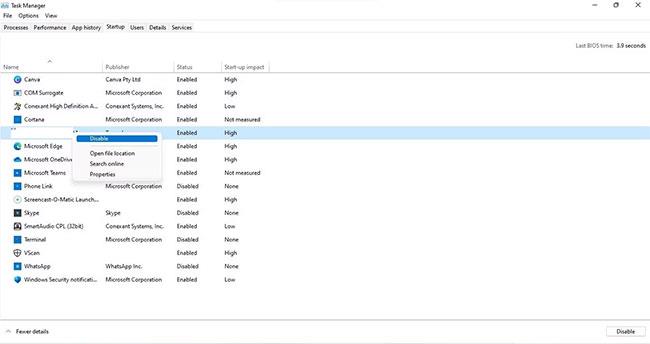
Windows タスク マネージャーの [スタートアップ] タブでマルウェアを見つけて無効にします。
ステップ 5:ユーザー名を変更した後、次のパスに移動します: C:\Users\YourUsername\AppData\Roaming\Microsoft\Windows\Start Menu\Programs\Startup
ステップ 6:マルウェアを右クリックし、[削除] を押します。
Windows ファイル エクスプローラーのパスに従って、スタートアップ フォルダー内のマルウェアを削除します。
同様に、Chrome または Dipladoks.org が他の Web サイトにリダイレクトする他のブラウザがスタートアップ プログラムのリストにリストされている場合は、それを右クリックして削除します。
2. デバイスのウイルスをスキャンします。
次に、デバイスのウイルスをスキャンして、ウイルス対策ソフトウェアがこの悪意のあるプログラムを自動的に削除するかどうかを確認する必要があります。すでに使用している最高のウイルス対策プログラムの1 つを使用するか、 Microsoft Defender スキャンを実行します。ウイルス スキャンで問題が解決しない場合は、アドウェア ソフトウェアを手動で削除します。
3. Windows からアドウェア ソフトウェアを手動で削除します
マルウェア スキャンでマルウェアを特定して削除できない場合は、手動で削除する必要があります。これを行うには、次の手順に従います。
ステップ 1: Win + Iを押して設定アプリケーションを開きます。
ステップ 2:左側のサイドバーで、「アプリ」をクリックします。
ステップ 3: [アプリと機能]に移動します。
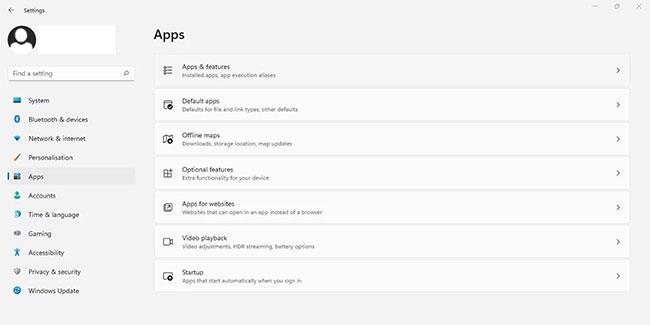
Windows 設定アプリの [アプリと機能] オプションをクリックします。
ステップ 4:アプリケーションのリストでマルウェアを見つけます (スタートアップ リストから削除した可能性があります)。
ステップ 5:次に、その横にある 3 つの縦のドットをクリックして、[アンインストール] を選択します。
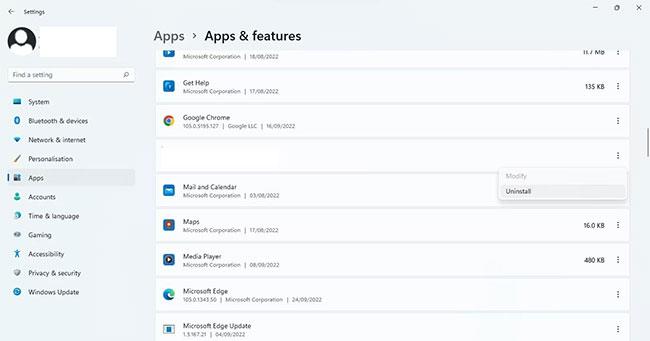
Windows 設定アプリでマルウェアをアンインストールする
上記の手順に従うことで、このアドウェア ソフトウェアを取り除くことができると思います。それでも Dipladoks.org にリダイレクトされる場合は、ブラウザがウイルスに感染している可能性があります。
ブラウザから Dipladoks.org アドウェアを削除する方法
Dipladoks.org アドウェアをブラウザから削除するには、ブラウザのショートカットやブラウザ自体が侵害されていないことを確認する必要があります。次のセクションでは、ショートカットやハイジャックされたブラウザで問題が解決しない場合にそれらを削除する方法について説明します。
1. ブラウザのショートカットを削除する
ブラウザを開くたびにリダイレクトされますか?その場合、ブラウザのショートカットはマルウェアに感染している可能性があり、クリックすると必ず Dipladoks.org にリダイレクトされます。したがって、この可能性を排除することが不可欠です。
これを行うには、ブラウザのショートカットを右クリックし、「プロパティ」を選択します。「プロパティ」ウィンドウの「ショートカット」タブに移動します。[ターゲット]フィールドに、マルウェアの他のパスではなく、ブラウザ実行可能ファイルのパスが入力されていることを確認してください。
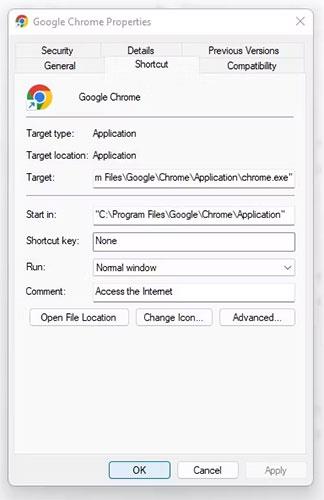
WindowsのプロパティウィンドウでChromeのターゲットフィールドのショートカットを確認します。
.EXE 以外のファイル拡張子が表示されたり、疑わしいソフトウェア ショートカットがターゲットになっている場合は、ブラウザのショートカットがマルウェアに感染していることを意味します。それを削除し、正しいアプリケーション アドレスに置き換えます。
ブラウザによっては、正確なパスが異なる場合があります。 Chrome の場合は次のようになります。
"C:\Program Files\Google\Chrome\Application\chrome.exe"同様に、Edge、Firefox、Brave、その他のブラウザなどの別のブラウザを使用している場合も、同じ方法でショートカットを確認して削除できます。ただし、宛先フィールドにすでに正しいパスが含まれている場合は、次のステップに進みます。
2. 感染したブラウザを削除する
ショートカットに加えて、ハイジャックされたブラウザ自体もこのようなリダイレクトを引き起こす可能性があります。これが自分に当てはまるかどうか疑問に思っていて、ブラウザからハイジャッカーを削除したい場合は、クイック検索ツール ハイジャッカーを削除する方法に関するガイドを参照してください。
この記事で説明されている手順は、Dipladoks.org を含むすべてのハイジャッカーに適用されます。関連する手順に従って、ブラウザからハイジャッカーを削除する必要があります。その際には、以下のことを必ずご確認ください。
ブラウザがハッキングされていないことを確認したら、次のステップに進みます。
3. タスク スケジューラがハイジャックに感染していないことを確認する
Windows には、ユーザーが特定のタスクを特定の間隔で実行または繰り返すようスケジュールできるタスク スケジューラ ツールが用意されています。まれに、アドウェアがタスク スケジューラをハイジャックし、一定時間が経過するとブラウザが Dipladoks.org にリダイレクトされることがあります。
したがって、ランダムにリダイレクトされる場合は、タスク スケジューラがハッキングされている可能性が高くなります。これを確認するには、次の手順に従います。
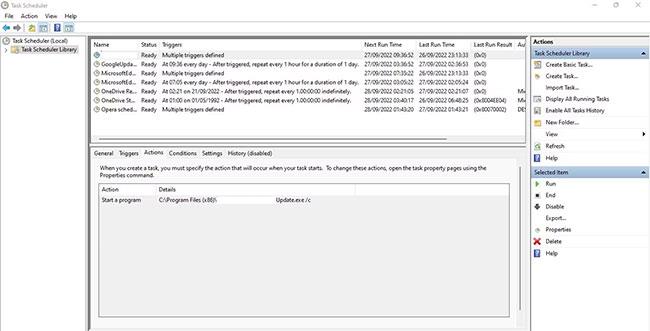
Windows のタスク スケジューラ アプリケーションで、[選択したスケジュールされたタスク] の下の [アクション] タブをクリックします。
タスクのアクションが悪意のあるプログラムを開くか、不明瞭なスクリプトを実行することである場合、リダイレクトのソースは特定されています。したがって、必要なのはタスクを削除することだけです。これを行うには、タスクを右クリックして[削除] を押します。
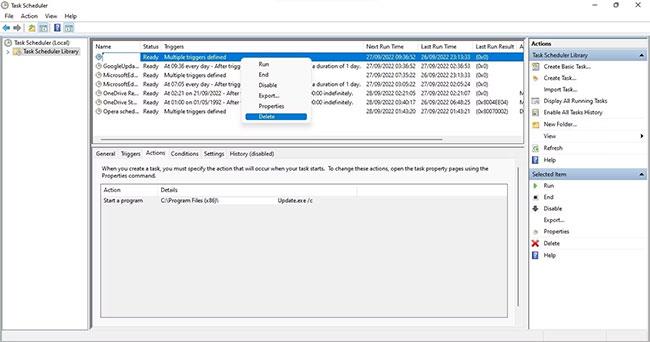
[削除]ボタンを押して悪意のあるタスクを削除します
これで、Dipladoks.org アドウェアについてより深く理解し、ブラウザでこのアドウェアに遭遇したときに適切な手順を実行できるようになりました。
上記のヒントは Dipladoks.org アドウェアを取り除くのに役立ちますが、ウイルス対策とセキュリティの設定を常に最新の状態に保っていれば、感染することを心配する必要はありません。
このガイドでは、Windows 10でデフォルトの電源プラン(バランス、高パフォーマンス、省電力)を復元する方法を詳しく解説します。
仮想化を有効にするには、まず BIOS に移動し、BIOS 設定内から仮想化を有効にする必要があります。仮想化を使用することで、BlueStacks 5 のパフォーマンスが大幅に向上します。
WiFi 接続に接続するときにドライバーが切断されるエラーを修正する方法を解説します。
DIR コマンドは、特定のフォルダーに含まれるすべてのファイルとサブフォルダーを一覧表示する強力なコマンド プロンプト コマンドです。 Windows での DIR コマンドの使用方法を詳しく見てみましょう。
ソフトウェアなしで Windows 10 アプリをバックアップし、データを保護する方法を説明します。
Windows のローカル グループ ポリシー エディターを使用して、通知履歴の削除やアカウントロックの設定を行う方法を説明します。
重要なリソースを簡単に監視及び管理できる<strong>IP監視</strong>ソフトウェアがあります。これらのツールは、ネットワーク、インターフェイス、アプリケーションのトラフィックをシームレスに確認、分析、管理します。
AxCrypt は、データの暗号化に特化した優れたソフトウェアであり、特にデータ セキュリティに優れています。
システムフォントのサイズを変更する方法は、Windows 10のユーザーにとって非常に便利です。
最近、Windows 10にアップデートした後、機内モードをオフにできない問題について多くのユーザーから苦情が寄せられています。この記事では、Windows 10で機内モードをオフにできない問題を解決する方法を説明します。








